Orbi to system siatki Wi-Fi produkowany przez NetGear. Router Orbi ma wbudowany modem kablowy (tylko niektóre modele OBI), działające jako jednostka 2 w 1. System siatki oferuje do 4000 stóp kwadratowych zasięgu, z dodatkowymi routerami ustawionymi jako satelity .
Router Orbi jest kompatybilny z dostawcami usług internetowych kablowych i ich sprzętem. Dlatego Orbi działa jako router z wieloma jednostkami, oferując jednocześnie kilka funkcji.
Jednak radzenie sobie z tak złożoną jednostką może być wyczerpujące i mylące. Jednym z najczęstszych problemów, jeśli chodzi o korzystanie z systemów Orbi Mesh, jest związana z łącznością internetową . Istnieje kilka sposobów rozwiązania tych problemów, aw tym artykule wymienimy najlepsze poprawki.

Jak naprawić Orbi, które nie łączą się z Internetem
Kilka powodów powoduje, że routery Orbi odmówią połączenia z Internetem. Niektóre z tych powodów mogą obejmować problemy z oprogramowaniem układowym po proste problemy, takie jak wprowadzenie niewłaściwego hasła. Każdy z tych problemów ma swoje rozwiązanie, jak pokazano poniżej.
- Sprawdź swoje połączenia
Przed konfiguracją routera Orbi, upewnij się, że wszystkie połączenia funkcjonują poprawnie. Sprawdź także połączenie kablowe Ethernet z modemem , upewniając się, że przewody są w dobrym stanie.
Sprawdź, czy wszystkie inne kable, takie jak kabel zasilający, znajdują się w odpowiednich wtyczkach i gniazdkach. Uważaj na strzępienie, luźne połączenia kablowe i wymień stare kable, które się zużywają.
Sprawdź także połączenie innych urządzeń, takich jak przełączniki i satelity, aby upewnić się, że są one we właściwej kolejności. Słabe lub luźne połączenie systemu siatki i jego akcesoria jest jedną z głównych przyczyn problemów związanych z łącznością internetową.
Potwierdź, że wszystkie kable idące do i z routera Orbi są mocno połączone i są w dobrej formie. Możesz to również zrobić za pośrednictwem aplikacji Orbi , która podaje wskazówki krok po kroku na temat procedury.
- Sprawdź lokalizację routerów - Rozważ zmianę położenia routera
Czasami router może być zbyt blisko innych urządzeń, co może osłabić siłę sygnału , a tym samym wpływać na połączenie internetowe. Ponadto umieszczenie routera w pobliżu innych urządzeń może powodować przegrzanie , co znacząco wpływa na wydajność routerów. Bardzo wysokie temperatury obniżają zdolność routera do transmisji sygnałów Wi-Fi.
W ten sposób upewnij się, że router znajduje się w obszarze, który otrzymuje wystarczającą ilość przepływu powietrza, aby schłodzić urządzenie. Urządzenie otrzyma chłodne powietrze i reguluje jego temperaturę podczas pracy.
Odłącz router, aby ostygnąć, jeśli jest zbyt gorąco, aby się dotknąć, zanim go z powrotem w celu odzyskania połączenia.
Upewnij się również, że routery satelitarne są wystarczająco blisko siebie, aby zachować wysoką siłę sygnału. Jeśli satelity są dalekie od głównego routera , dostarczą słabe połączenie internetowe.
- Cykl mocy Cała sieć
Cyklowanie zasilania to łatwy proces, który może szybko rozwiązać problemy z łącznością sieci . Będziesz musiał odłączyć wszystkie urządzenia sieciowe, odłączyć router i jego modem, a następnie wyłączyć komputer.
Zostaw wszystko na około 20 do 30 sekund, zanim zasilisz urządzenia, aby zwrócić połączenie. Najpierw podłącz modem, a następnie router i włącz komputer, aby sprawdzić, czy połączenie wznawia.
Problem z łącznością będzie często rozwiązywany po jazdy na rowerze, a router połączy się z Internetem bez dalszych problemów.
- Sprawdź aktualizacje oprogramowania układowego - zaktualizuj router Orbi
Oprogramowanie układowe na router działa, aby zmaksymalizować funkcjonalność routerów. Router może przestać działać, jeśli działa na starszej wersji oprogramowania. Dlatego sprawdzanie regularnych aktualizacji optymalizuje wydajność routerów.
Aktualizacje są w większości automatyczne, ale nie można przegapić aktualizacji. Możesz jednak szybko rozwiązać to, ręcznie sprawdzając aktualizacje oprogramowania układowego na stronie Orbi.
Pobierz i zainstaluj aktualizacje przed podłączeniem routera, aby router będzie działał w najnowszej aktualizacji.

- Sprawdź swoje szczegóły IP
Czasami ten sam adres IP można przypisać do dwóch różnych urządzeń (które jest dużym nie-nie), powodując konflikt adresu IP i dalsze problemy związane z połączeniem . Adres IP służy jako identyfikacja routera, a bez niego nie można zidentyfikować sieci.
Łatwo jest jednak zresetować szczegóły IP routera Orbi, aby przywrócić łączność z Internetem. Wykonaj następujące kroki:
- Uruchom program Uruchom , klikając przycisk Start na komputerze, a następnie przycisk Uruchom
- Alternatywnie możesz nacisnąć klawisz Windows i R jednocześnie jako skrót do otwarcia programu
- Wpisz CMD na polu otwórz, a następnie naciśnij klawisz Enter lub kliknij w porządku, aby uruchomić monit
- Wpisz w ipconfig /release w oknie polecenia, a następnie naciśnij klawisz Enter
- Kolejny monit otworzy się; Wpisz ipconfig /odnowienie i naciśnij ENTER, aby otrzymać nowy adres IP
- Otrzymasz unikalny adres IP dla swojego routera Orbi, aby wymienić stary
Jak odnowić umowę najmu adresu IP
Dlatego otrzymasz nowy adres IP, który może rozwiązać problemy z łącznością.
- Skontaktuj się z dostawcą usług internetowych
Czasami w danym obszarze może wystąpić problem internetowy, który może wpływać na połączenie sieciowe systemów Wi-Fi w domu. Ponadto niektórzy dostawcy mogą ograniczyć połączenie routerów do sprzętu, powodując problemy z łącznością. Ponadto niektóre modele nie są kompatybilne z innymi urządzeniami, takimi jak modemy lub przełączniki w systemie sieciowym.
Dlatego konieczne jest skontaktowanie się z dostawcą usług internetowych, aby rozwiązać takie problemy przed skonfigurowaniem systemu . Upewnij się, że masz kompatybilny sprzęt i dostosowujesz ustawienia modemu, aby pasowały do routera. Ponadto upewnij się, że wpłacasz prawidłowe hasło w prawidłowym formacie podczas konfigurowania routerów OBI.
Rekomendowane lektury:
Jeśli nadal występuje problem z twoim połączeniem, przyczyną problemu może być sprzęt routerów. Router może zostać zepsuty i musisz go zastąpić , kontaktując się z dealerami lub dostawcą usług internetowych (ISP).
Dodatkowo potwierdź, że modem, z którym pracujesz, jest również w dobrym stanie. Jeśli nie łączy się z routerem, sprawdź się z dostawcą usług internetowych, aby zapewnić nowy modem funkcjonujący .
- Sprawdź adapter sieciowy
Funkcjonalny adapter sieciowy zbudowany w komputerze/laptopie jest niezbędny do utrzymania połączenia bezprzewodowego z routerem. Adaptery sieciowe współpracują z routerem Orbi, zapewniając łatwy przepływ połączenia Wi-Fi w całym systemie.
Aby upewnić się, że adapter jest włączony (i funkcjonalny), sprawdź następujące czynności:
- Kliknij prawym przyciskiem myszy przycisk Start na komputerze i wybierz Uruchom, aby uruchomić program Uruchom
- Alternatywnie naciśnij jednocześnie klawisze Windows i R, aby otworzyć okno Uruchom program
- Wpisz w ncpa.cpl na polu otwartego uruchomienia i naciśnij klawisz Enter, aby otworzyć menu połączeń sieciowych
- Z menu połączeń sieciowych sprawdź, czy adapter sieciowy jest włączony
- Jeśli nie, kliknij prawym przyciskiem myszy opcję adaptera sieciowego i wybierz Włącz
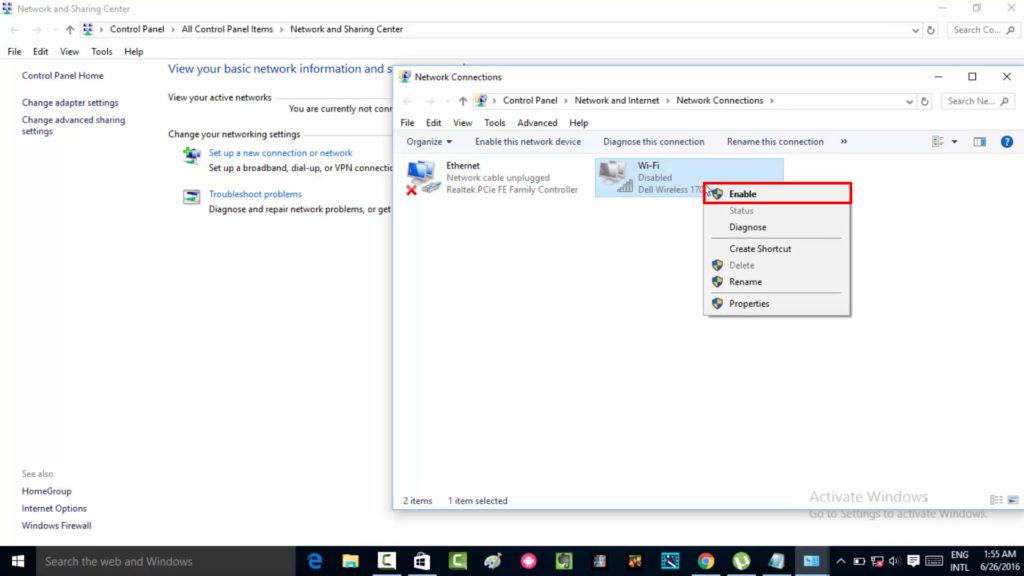
W ten sposób włączysz funkcję sieciowego i potencjalnie przywrócić swoje połączenie internetowe.
- Włącz tagowanie VLAN
Tagowanie VLAN umożliwia wirtualne połączenie wielu urządzeń w tym samym systemie sieciowym. Przeważnie tagowanie VLAN umożliwia rozbicie dużego połączenia sieciowego na mniejsze segmenty w celu łatwego zarządzania siecią.
Wielu dostawców usług internetowych domyślnie korzysta z tej funkcji, aby umożliwić połączenie między modemem a routerem. Dlatego będziesz musiał włączyć tę funkcję oprogramowania, aby włączyć połączenie internetowe.
Użyj następujących kroków, aby uzyskać dostęp do tej funkcji:
- Wejdź na stronę Orbi i zaloguj się na swoje konto
- Wprowadź nazwę użytkownika i hasło routera, aby zalogować się. Domyślne poświadczenia są odpowiednio administratorami i hasłem.
- Wybierz menu internetowe i przejdź do opcji Ustawienia zaawansowane
- Przewiń na dno, aby zobaczyć ustawienie VLAN
- Kliknij opcję VLAN/MORDIGING, aby włączyć tagowanie VLAN
- Kliknij Zastosuj, aby zapisać ustawienia

Dlatego przywrócisz połączenie między routerem Orbi a modemem od dostawcy usług internetowych. Połączenie internetowe automatycznie wznowi w sieci.
- Resetuj fabrycznie router
Po wypróbowaniu wszystkich innych metod resetowanie fabryki jest ostatnią opcją przywrócenia połączenia internetowego routerów. Resetowanie fabryczne usunie wszystkie ustawienia osobiste, które dokonałeś do routera podczas usuwania błędów. Ponadto może być konieczne przywrócenie dowolnych poprzednich ustawień oprogramowania Orbi po zakończeniu procesu.
Użyj następujących kroków podczas resetowania fabryki:
- Upewnij się, że światło LED na routerze jest włączone, co wskazuje, że router jest włączony
- Znajdź przycisk resetowania na routerze, w zależności od modelu routera Orbi
- Użyj ostrego obiektu, takiego jak odwołany spinacz papieru lub szpilka, aby uzyskać dostęp do przycisku resetowania
- Naciśnij przycisk i przytrzymaj go przez około 10 do 15 sekund, aż router zacznie migać
- Zwolnij przycisk, aby zresetować

Po zresetowaniu router będzie tak dobry jak nowy. Mamy nadzieję, że zresetowanie będzie rozwiązać problem z łącznością.
Wniosek
Router Orbi oferuje elastyczne i szybkie połączenie internetowe ze względu na siatkowy system Wi-Fi. Niektóre routery Orbi mogą również działać jako modemy kablowe, zmniejszając liczbę urządzeń w systemie.
Orbi jest kompatybilne z kilkoma wiodącymi dostawcami usług internetowych i ich sprzętu, co czyni go dobrym wyborem wśród użytkowników Internetu .
Jednak Orbi nie jest idealne i czasami możesz doświadczyć niektórych problemów, które mogą prowadzić do złego lub żadnego połączenia z Internetem. Brak łączności internetowej jest postrzegany jako znacząca uciążliwość, która wymaga natychmiastowego działania. Metody z tego artykułu będą działać skutecznie i pomogą przywrócić połączenie internetowe.
Powiązane posty:
- Verizon Wi-Fi Zmiana hasła (jak to zrobić poprawnie)
- Brak światła internetowego na routerze Sky: możliwe przyczyny i szybkie poprawki
- Czy mogę podłączyć router do dowolnego gniazda telefonicznego?
- Verizon Fios 5G nie pokazuje: jak to naprawić?
- Routerlogin.net nie działa (jak to naprawić?)
- Mój Sky Internet nie działa (przyczyny i rozwiązania)
- Jak wyłączyć WPS na routerze ATT?
- Router NetGear, który nie otrzymuje pełnej prędkości (sposoby go poprawić)
